如何写chrome扩展
转载:http://www.cnblogs.com/pingfan1990/p/4560215.html
最近看到公司同事经常写chrome扩展,来提高生成效率,回想想自己以前也写过chrome扩展,但是由于不经常写,也没做积累也都忘记了,现在重新回顾一下。
一、chrome扩展基本概念
chrome扩展应用其实是压缩在一起的一组文件,包括HTML,CSS,Javascript脚本,图片文件,还有其它任何需要的文件。 应用(扩展)本质上来说就是web页面,它们可以使用所有的浏览器提供的API,从XMLHttpRequest到JSON到HTML5全都有。
应用(扩展)可以与Web页面交互,或者通过content script或cross-origin XMLHttpRequests与服务器交互。应用(扩展)还可以访问浏览器提供的内部功能,例如标签或书签等。
应用(扩展)的界面:
很多应用(不包括WebApp)会以browser action或page action的形式在浏览器界面上展现出来。每个应用(扩展)最多可以有一个browser action或page action。当应用(扩展)的图标是否显示出来是取决于单个的页面时,应当选择page action;当其它情况时可以选择browser action。
比较全的
//这个json是用来给chrome读取的,json左右两边都要加""
{
"app": {
"background": {
"scripts": ["background.js"]
}
},
"manifest_version": 2,
"name": "My Extension",
"version": "versionString",
"default_locale": "en",
"description": "A plain text description",
"icons": {
"16": "images/icon16.png",
"48": "images/icon48.png",
"128": "images/icon128.png"
},
"browser_action": {
"default_icon": {
"19": "images/icon19.png",
"38": "images/icon38.png"
},
"default_title": "Extension Title",
"default_popup": "popup.html"
},
"page_action": {
"default_icon": {
"19": "images/icon19.png",
"38": "images/icon38.png"
},
"default_title": "Extension Title",
"default_popup": "popup.html"
},
//需要数据保存程序中,如果当前用户关闭popup,就需要Background Pages来进行相应的操作
"background": {
"scripts": ["background.js"]
},
//需要和网页交互,那么他就需要一个内容脚本(Content scripts),内容脚本常由JavaScript编写,会在网页载入完成后调用
"content_scripts": [
{
"matches": ["http://www.google.com/*"],
"css": ["mystyles.css"],
"js": ["jquery.js", "myscript.js"]
}
],
//选项页面
"options_page": "options.html",
//跨域权限许可,权限
"permissions": [
"*://www.google.com/*"
],
//web可访问资源
"web_accessible_resources": [
"images/*.png"
]
}
二、chrome扩展开发需要掌握的基础知识
1、Chrome扩展文件
Chrome扩展文件以.crx为后缀名,在Google Chrome扩展官方网站下载扩展时,Chrome会将.crx文件下载到Chrome的Application Data文件夹的User Data\Temp下,一般是C:\Documents and Settings\User\Local Settings\Application Data\Google\Chrome\User Data\Temp,安装完成或者取消安装,该文件就会被删除。.crx实际上是一个压缩文件,使用解压文件打开这个文件就可以看到其中的文件目录:
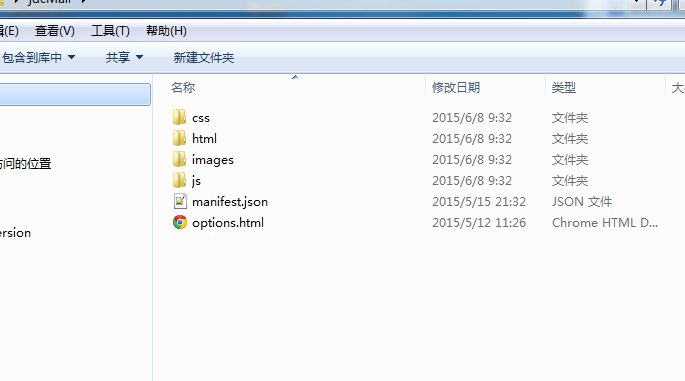
因此可以认为,我们实际上就是写一个Web应用,然后将按照Chrome的规定将一个快捷方式放在Chrome工具栏上。
2、Browser Actions(扩展图标)
把Browser Actions翻译成扩展图标不是很准确,但它的功能就是把你的应用显示在Chrome工具栏上。我们在上面看到一个文件manifest.json,就是使用这个文件来把相应的图标和其他参数注册到Browser Actions。比如下图中就是EverNote的扩展图标。
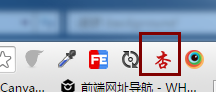
3.Page Actions(地址栏图标)
如果你熟悉一些Chrome插件的话,你一定会发现有些扩展的图标不是显示在地址栏的右边,而是显示在地址内部右方,这就是Page Actions地址栏图标。
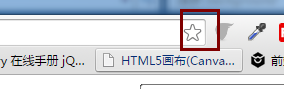
可以看出上面中有三个Page Actions,图中我标出的是Chrome添加书签,现在你就会发现其实这个也是Chrome的扩展,只不是它是直接内置在Chrome的。
Page Actions与Browser Actions的区别就是Page Actions不是随时都是显示的,必须在特定的页面中这个功能才能使用。因此在开发中注意:如果不是全部页面中都能使用的功能请使用Page Actions方式
4、popup弹出窗口
popup属于Browser Actions,当点击图标时出现这个窗口,可以在里面放置任何html元素,它的宽度是自适应的。当然,这个弹出窗口不会被Chrome拦截的:)
如下图中是evernote的popup窗口:
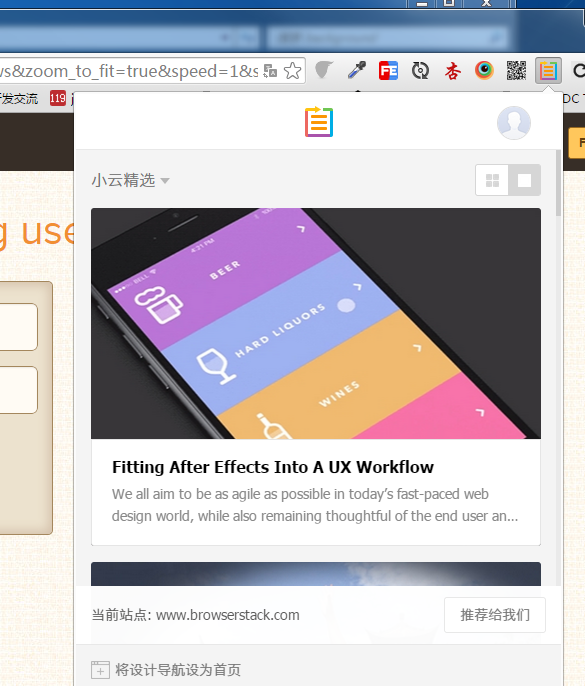
5、Background Pages后台页面
这个窗口不会显示,它是扩展程序的后台服务,它会一直保持运行。比如在一些需要数据保存程序中,如果当前用户关闭popup,就需要Background Pages来进行相应的操作。
6、chrome扩展所包含的文件
每个应用(扩展)都应该包含下面的文件:
- 一个manifest文件
- 一个或多个html文件(除非这个应用是一个皮肤)
- 可选的一个或多个javascript文件
- 可选的任何需要的其他文件,例如图片
在开发应用(扩展)时,需要把这些文件都放到同一个目录下。发布应用(扩展)时,这个目录全部打包到一个应用(扩展)名是.crx的压缩文件中。如果使用Chrome Developer Dashboard,上传应用(扩展),可以自动生成.crx文件。
三、chrome扩展示例
目录结构:
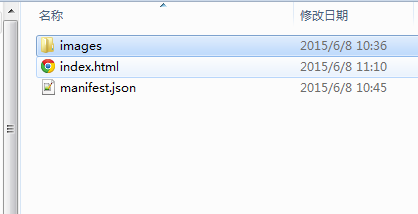
manifest.json文件
{
// 必须的字段
"name": "My Chrome Extension",
"version": "1.0",
"manifest_version": 2,
// 建议提供的字段
"description": "MY SELF CHROME EXTENSION",
"icons": {
"48": "images/1.png" ,
"16" : "images/1.png"
},
// "default_locale": "en", 指定这个扩展保的缺省字符串的子目录:_lcoales。如果扩展有_locales目录,这个字段是必须的。如果没有_locales目录,这个字段是必须不存在的。
// 多选一,或者都不提供
"browser_action": {
"default_icon": "images/1.png" ,
"default_title": "My Chrome Extension",
"default_popup": "index.html"
}
}
index.html文件:
<!DOCTYPE HTML>
<html lang="en">
<head>
<meta charset="UTF-8">
<style type="text/css">
*{margin:0;padding:0;}
body{color:#333;overflow: hidden;margin: 0px;padding:5px;background: white;font-size:12px;}
img{margin:0 4px;}
#addItemDiv{color:#ccc;}
.hide{display:none;}
.show{display:block;}
.taskItem{cursor:pointer;}
input{width:100%;}
label.on{width:12px; display:inline-block; height:12px; background:url(images/bg_task_on.gif) no-repeat 0px 2px;}
label.off{width:12px; display:inline-block; height:12px; background:url(images/bg_task_off.gif) no-repeat 0px 2px;}
</style>
</head>
<body>
<div id="newItem" class="gray">添加新项</div>
<div id="addDiv" class="hide"><input type="text" id="txtTitle" /></div>
<div id="taskItemList">
<div class="taskItem">
<label class="on"></label><span class="taskTitle">新任务</span>
</div>
<div class="taskItem">
<label class="off"></label><span class="taskTitle">已完成任务</span>
</div>
</div>
</body>
</html>
我们将文件加拖拽到chrome扩展中就会看到:

是不是很简单,一个简单的小例子就这样完成了。
四、打包chrome扩展程序
在浏览器窗口输入chrome://extensions/,或者菜单 ->设置 ->扩展程序,会看到有两个菜单“加载正在开发的扩展程序”和“打包扩展程序”
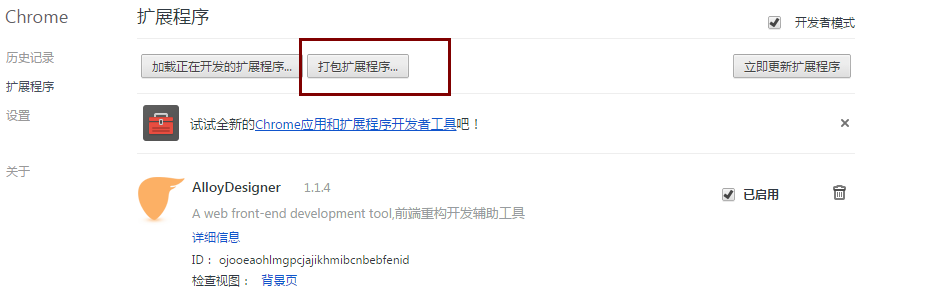
我们点击打包扩展程序:
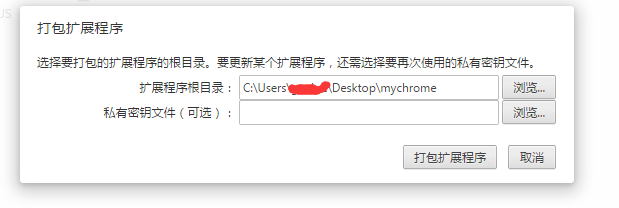
就会看到生成了两个文件:mychrome.pem 和 mychrome.crx, mychrome.crx解压就可以看到元素的目录,那么我们可以把mychrome.crx扩展上传到chrome应用商店。
五、chrome扩展API简介
在我们写chrome扩展时,经常要与浏览器进行数据交互,下面简单介绍几个常用的扩展API(实例:http://blog.csdn.net/ciml/article/details/5638112 http://blog.csdn.net/ciml/article/details/5700719):
chrome.tabs.create():调用该api将打开一个新的标签页。
chrome.windows.getCurrent(function callback):该函数是获取当前窗口,其参数是一个回调函数,在回调函数中将传递一个windows对象,通过该对象可以获取窗口的基本信息,在我们的例子中主要是利用了窗口id。
chrome.tabs.getAllInWindow(integer windowId, function callback):该接口是获取某个窗口的所有tab页,其第一个参数是窗口id,第二个参数是一个回调函数,在回调函数中将传回一个tabs数组对象,数组包含了当前窗口所打开的所有tab标签页对象。通过数组条目获取单个tab对象的基本信息,我们用到了tab的id和url属性。通过url判断,我们只将消息发送给了我们挂接了内容脚本的google首页。
chrome.tabs.sendRequest(integer tabId, any request, function responseCallback):该函数从扩展页发送消息给内容脚本,第一个参数是内容脚本所在的tab id,第二参数是消息内容,为json格式。第三为可选响应回调函数参数。
chrome.extension.onRequest.addListener(function(any request, MessageSender sender, function sendResponse) {...}):
该接口用于挂接消息处理函数,在内容脚本和扩展页中都一样。收到的消息就是sendRequest发出的json格式消息。
chrome.extension.sendRequest(string extensionId, any request, function responseCallback):从内容脚本发送消息给扩展页。第一个参数是扩展的id,为可选参数,默认表示发送给当前扩展。第二个参数为json格式消息对象,第三个参数是可选响应回调函数参数。
消息传递: http://open.chrome.360.cn/html/dev_messaging.html
https://crxdoc-zh.appspot.com/apps/api_index
六、上传chrome扩展到chrome商店
进入地址https://chrome.google.com/webstore/developer/dashboard,需要5刀,注册才能发布。
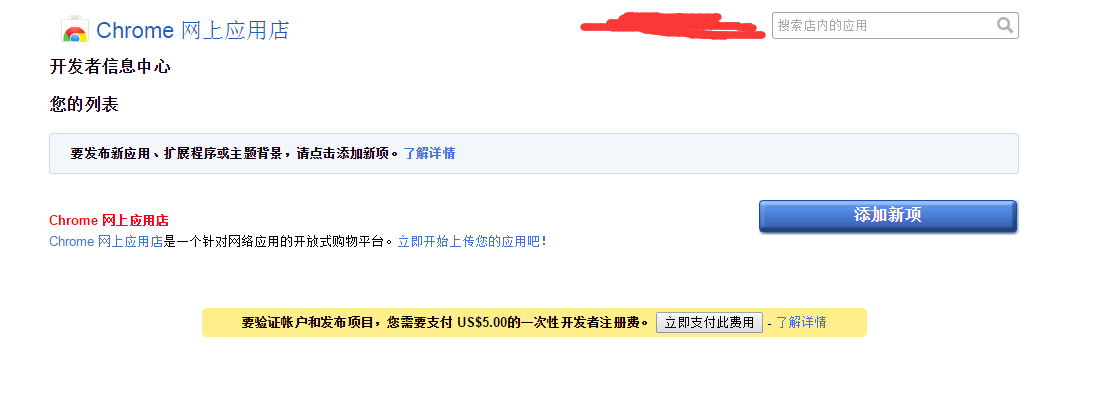






【推荐】还在用 ECharts 开发大屏?试试这款永久免费的开源 BI 工具!
【推荐】国内首个AI IDE,深度理解中文开发场景,立即下载体验Trae
【推荐】编程新体验,更懂你的AI,立即体验豆包MarsCode编程助手
【推荐】轻量又高性能的 SSH 工具 IShell:AI 加持,快人一步